|
在电影、广告设计以及课件制作中,经常会用到灯光效果,以增强画质突出物体,在3ds max中,很多人都会想到,为场景添加灯光特效去实现它,但这样做无形中会增加渲染时间,占用大量资源。下面的例子是利用给物体赋予材质的方法制作的特殊光效。跟我一起做吧。
1.建立一个锥体,Radio1、Radio2、Height分别为100、50、200,Height Segments设为5,其他值采用默认值。
2.打开材质编辑器,设置“Diffuse Color”的R、G、B值分别为251、242、207。将“Ambient Color”和“Specular Color”都设置为白色。
3.设置“Self-Illumination”的数值为100,单击“Self-Illumination”下右侧的空白按钮,在弹出的“Material/Maps Browser”浏览窗口中,选择GRADIENT选项,
4.在“Gradient Parameters”展卷栏下设置Color#1、Color#2、Color#3的颜色。设置Color#1和Color#3的颜色为黑色,Color#2的R、G、B均设置为116。
5.单击“Go To Parent”返回上一级,用相同的步骤设置Opacity右侧的空白按钮的Gradient,也可以直接按住“Self-Illumination”右侧的按钮拖拽到Opacity的按钮上进行复制(拖拽后释放鼠标,在弹出对话框中选择Copy即可)。

图1
6.我们在透视图中导入一幅背景图,在菜单中单击Views下的“Viewport Background”,单击Files,在菜单项下,单击Rendering,选择ENVIRONMENT,在这里重新导入一次Views中调用的图片,再次渲染会看到背景加灯光的图片了,根据需要调整位置,渲染图如图1所示。
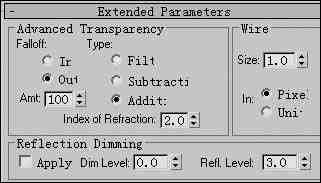
图2
7.从图中我们还能够看见锥体的边缘线,这会使制作效果打大折扣。没关系,只要到Extended Parameters展卷栏中设置一下就可以了,设置参数如图2所示。最后渲染图如图3所示。

图3
怎么样,效果还不错吧?如果愿意的话也可以制作出动画效果,比如制作变色灯光特殊效果等。
|